WPS文档中如何设置撤销步数设置
1、将准备好的WPS文档打开
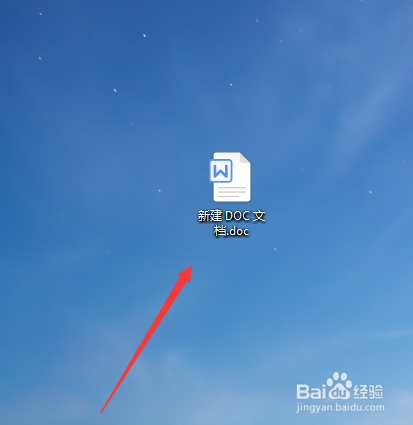
2、进入到文档中后,选择左侧的文件菜单栏
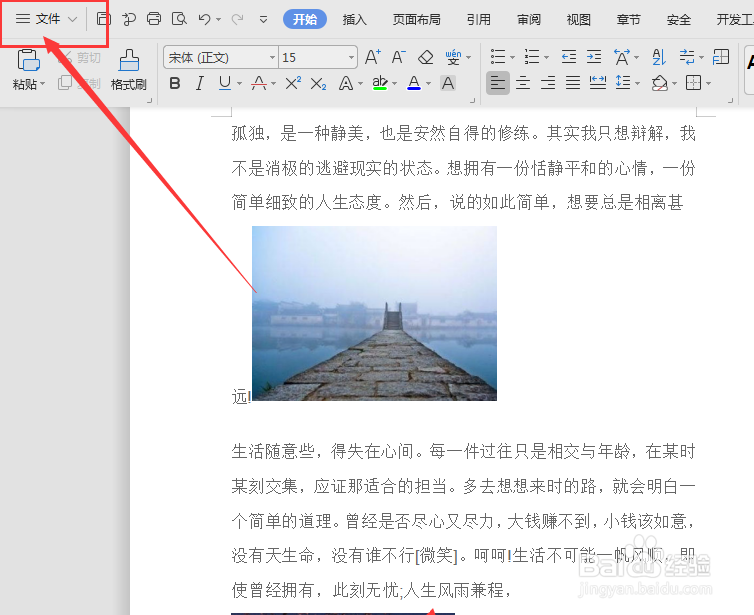
3、选择其中的选项设置栏,如图所示
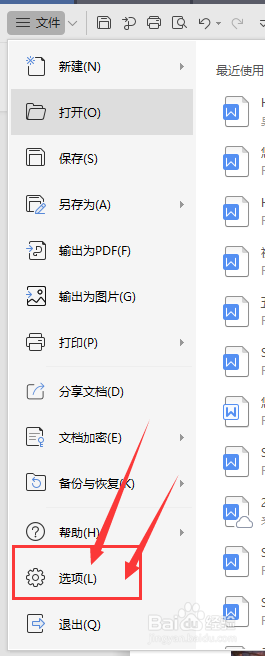
4、然后选择如图的编辑菜单选项
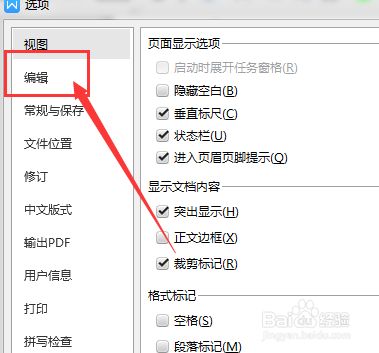
5、在编辑栏右侧选项中,找到撤销步数设置
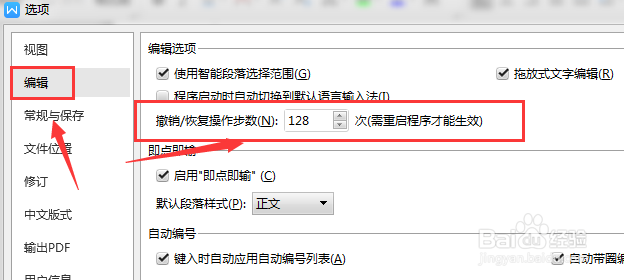
6、在这里更改数值,然后确定,然后将文档关闭重启就可以生效了。
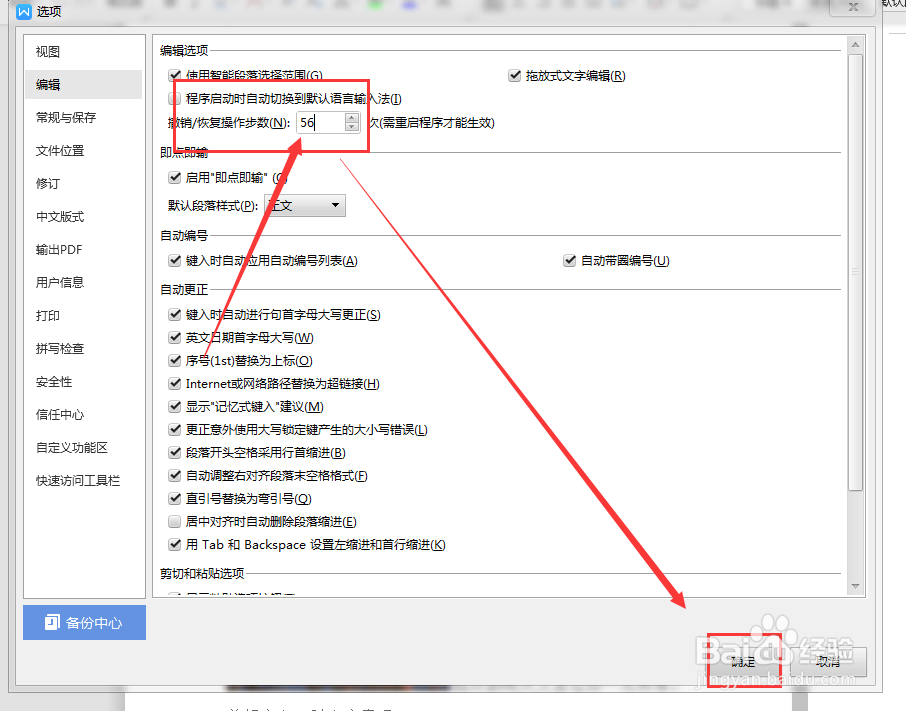
声明:本网站引用、摘录或转载内容仅供网站访问者交流或参考,不代表本站立场,如存在版权或非法内容,请联系站长删除,联系邮箱:site.kefu@qq.com。
阅读量:186
阅读量:144
阅读量:150
阅读量:113
阅读量:37